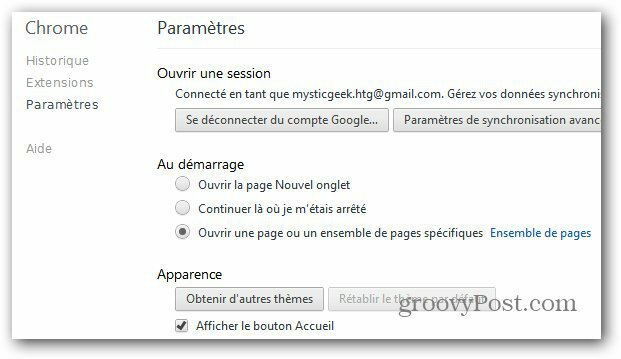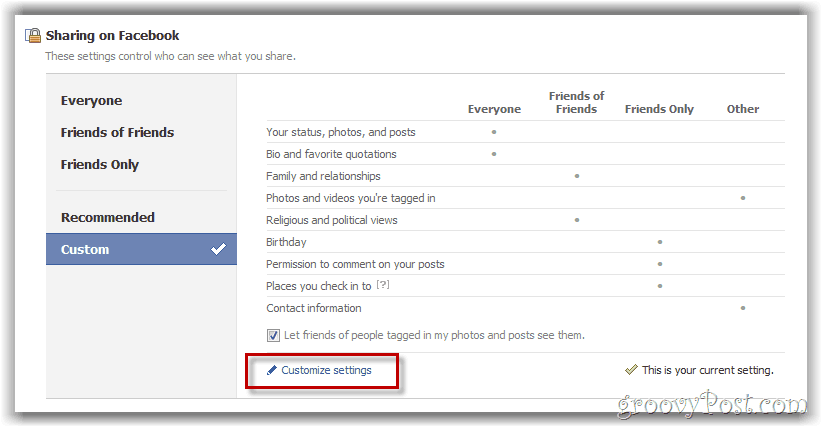По умолчанию установлен Google Chrome с английским языком по умолчанию, но многие люди не используют английский в качестве первого языка. Если вы хотите изменить язык Google Chrome по умолчанию, вот как вы можете это сделать.
По умолчанию, Гугл Хром устанавливается с английским языком по умолчанию, но многие люди не используют английский в качестве первого языка. Если вы хотите изменить язык Google Chrome по умолчанию, вот как вы можете это сделать.
Откройте Google Chrome, нажмите на значок гаечного ключа и перейдите в Настройки.
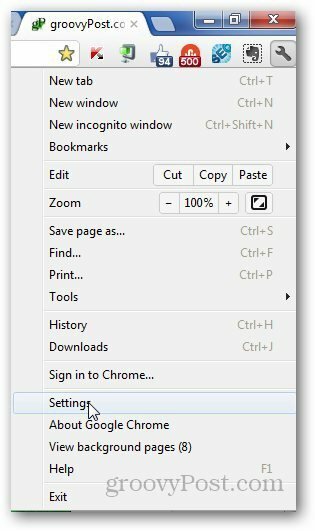
Прокрутите вниз до нижней части страницы и нажмите Показать дополнительные настройки.
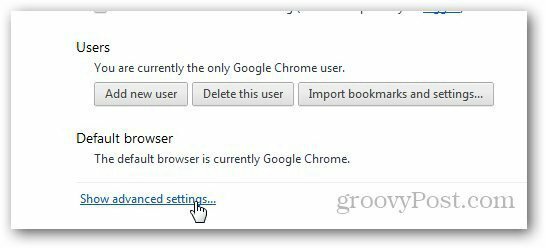
В разделе «Языки» выберите «Языки и настройки проверки орфографии».
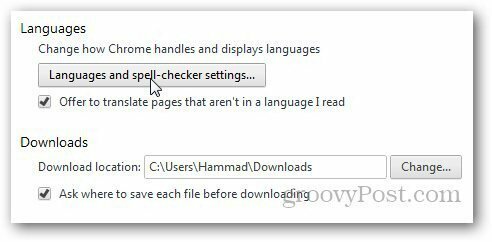
Затем он покажет вам все установленные языки, которые по умолчанию являются английскими. Нажмите на кнопку Добавить.
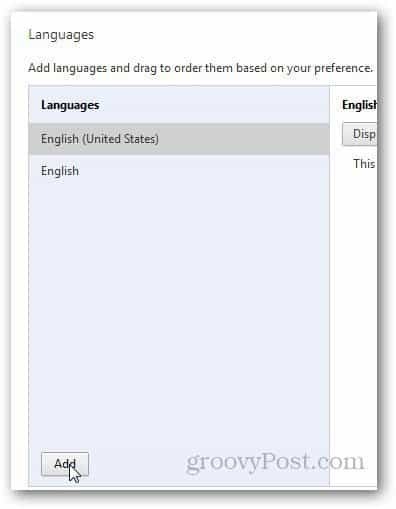
Новое всплывающее окно отображается. В раскрывающемся списке выберите свой родной язык и нажмите кнопку «ОК».
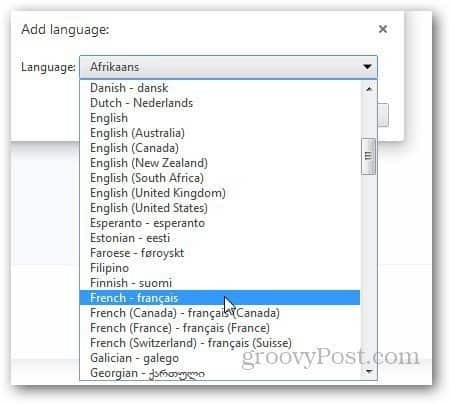
Новый установленный язык отображается на боковой панели. Нажмите «Показать Google Chrome на этом языке» и нажмите «ОК».
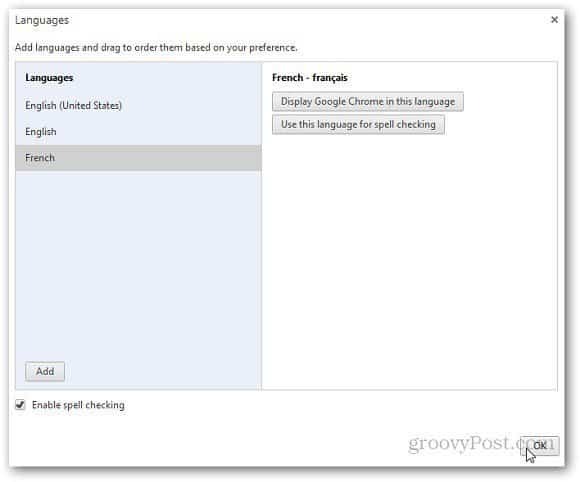
Чтобы отобразить Chome на выбранном вами языке, нажмите Показать Google Chrome на этом языке. Вы также можете включить проверку орфографии на этом языке.